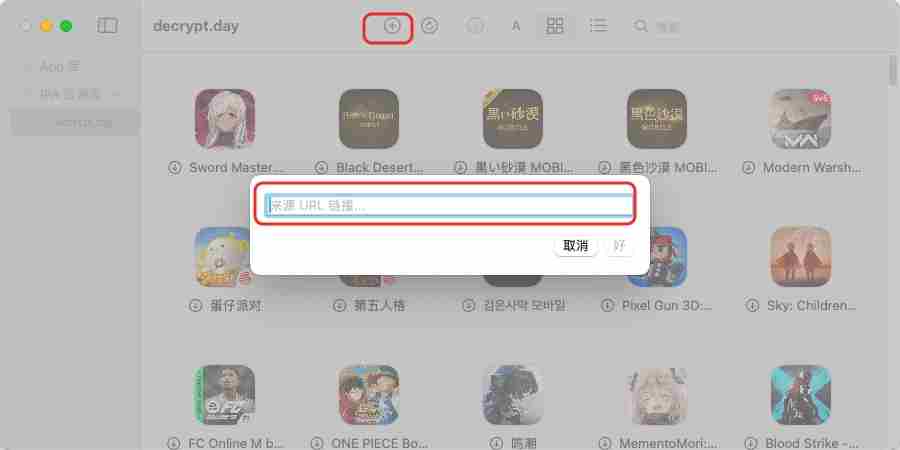想要在Mac上体验热门的《密室逃脱之离奇失踪生门》吗?不妨试试PlayCover侧载方案,操作简单且效果出色。下载并安装PlayCover应用。接着,添加游戏源并轻松安装游戏。为了获得更佳体验,别忘了设置键盘和鼠标的键位。这样一来,你就能在Mac上尽情享受解谜的乐趣了!
虽然官方并未推出 Mac 版《密室逃脱之离奇失踪:生门》,但我们可以通过 PlayCover 侧载方案来体验这款游戏。PlayCover 不仅能够提供高清画质和流畅运行,还支持键盘与鼠标操作,让游戏体验更加接近原生端游。让我们一起来看看如何在 Mac 上安装并运行这款引人入胜的密室逃脱游戏。
如何在 Mac 上安装并运行《密室逃脱之离奇失踪:生门》
1、下载安装 playCover
PlayCover 的安装非常简单。下载好安装包后,你会得到一个 .dmg 文件,打开后,将 PlayCover 拖动到“应用程序”文件夹即可完成安装。接着,在 Mac 启动台中找到 PlayCover,点击运行即可。
playCover下载地址:点击下载
2、添加游戏源
在 PlayCover 中添加游戏源后,即可搜索并安装《密室逃脱之离奇失踪:生门》。
源地址:https://decrypt.day/library/data.json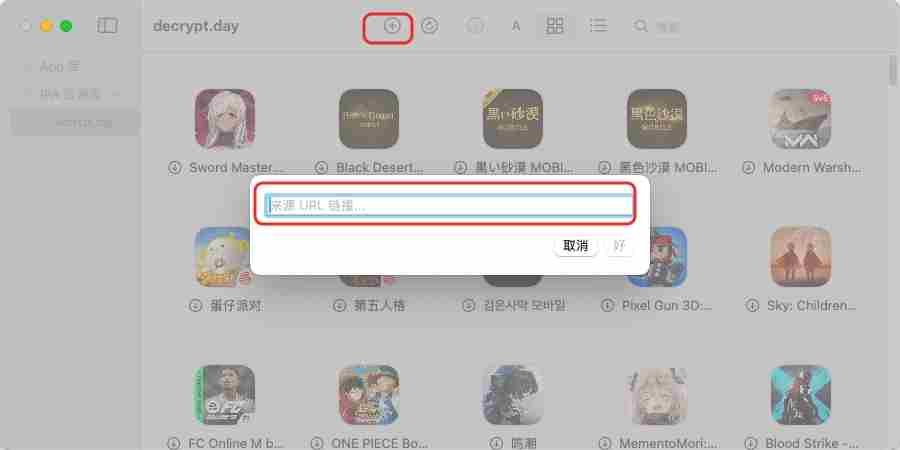
添加成功后,你就可以直接下载并安装 iOS 版《密室逃脱之离奇失踪:生门》,享受这款游戏带来的紧张与刺激。
3、键位设置
虽然《密室逃脱之离奇失踪:生门》原生设计为触屏操作,但通过 PlayCover 可以实现键盘与鼠标的控制,提升游戏体验。例如:
鼠标点击:用于解谜和互动操作键盘方向键:用于在游戏中移动视角快捷键:可以自定义设置快捷键,以便快速切换工具或执行常用操作通过以上步骤,你可以在 Mac 上顺利运行《密室逃脱之离奇失踪:生门》,享受这款游戏带来的惊险与乐趣。